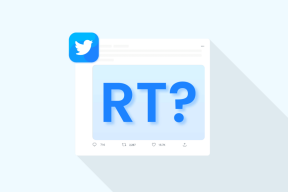Comment ajouter différents fuseaux horaires au calendrier MS Outlook
Divers / / February 14, 2022
Tout le monde n'est pas obligé de passer des appels ou de planifier des rendez-vous dans le monde entier. Mais quand ils doivent le faire, je les ai vus deviner l'heure à différents endroits ou en les calculant par rapport à leur fuseau horaire par défaut. Cela ne m'attire pas, surtout quand vous avez outils de calendrier pour vous faciliter la tâche.
Si vous avez utilisé Calendrier MS Outlook pour programmer des réunions ou pour maintenir votre calendrier personnel, alors vous serez heureux de savoir que le calendrier peut afficher plusieurs fuseaux horaires en une seule fois. Nous verrons comment les ajouter et faire bouger les choses. Mais avant de poursuivre, regardons également le calendrier des avions.

Étapes pour ajouter un fuseau horaire au calendrier
Bien qu'il existe un moyen rapide d'y parvenir, je vais d'abord vous guider sur le chemin le plus long et mentionner le chemin le plus rapide vers la fin. Connaître les deux méthodes peut parfois être utile. Commençons.
Étape 1: Aller vers
Outils > Options pour lancer le Choix dialogue. Gardez la surbrillance sur Préférences onglet et appuyez sur Options de calendrier bouton sous le Calendrier section.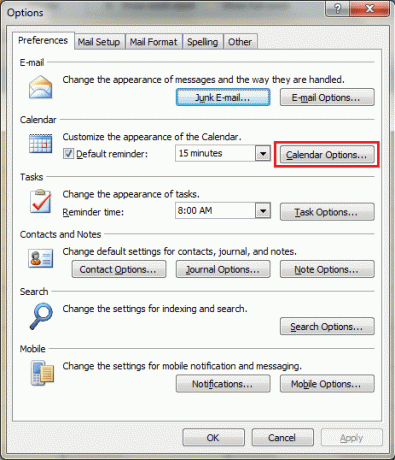
Étape 2: Cela fera apparaître le Options de calendrier boite de dialogue. Faites défiler jusqu'à Options avancées et cliquez sur Fuseau horaire.

Étape 3: Vous verrez une autre boîte de dialogue pour Fuseau horaire et pourra également constater qu'un fuseau horaire par défaut est déjà activé. Vous voudrez peut-être y ajouter une étiquette avant de continuer.
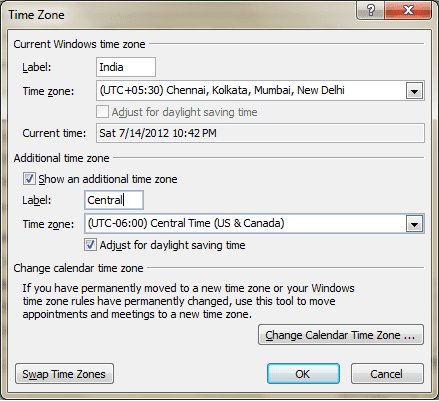
Cochez la case lecture Afficher un fuseau horaire supplémentaire, ajoutez-y un libellé, sélectionnez votre fuseau horaire supplémentaire et cliquez sur D'accord.
Cela fait, vous pourrez voir les colonnes des différents fuseaux horaires que vous avez déclarés, en plus de votre calendrier. Revenez à l'interface du calendrier et vous pourrez repérer les différences. Comparez l'image du haut avec celle ci-dessous.
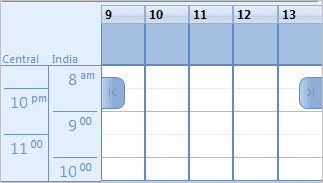
Le moyen rapide de lancer le Fuseau horaire La boîte de dialogue provient directement de l'interface du calendrier. Faites simplement un clic droit sur la grille horaire et choisissez Changer de fuseau horaire. Cela vous amènerait directement à l'étape 3 du processus détaillé.
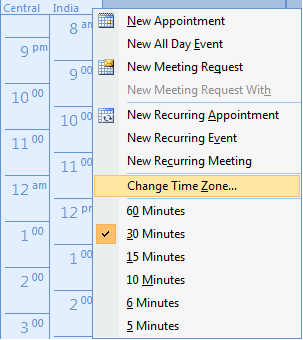
Cependant, si vous êtes un utilisateur novice, je vous recommanderais de passer par l'étape 1 à l'étape 3, car cela vous ouvre des chances de découvrir plus de Calendrier outils et options qui pourraient vous intéresser.
Conclusion
Une fois que vous avez défini votre calendrier avec un fuseau horaire supplémentaire, vous pouvez facilement vous débarrasser de ce jeu de devinettes de "Quelle peut être l'heure là-bas?". Maintenant, vous aurez toujours une notion et serez synchronisé avec le fuseau horaire supplémentaire auquel vous devez vous occuper.
D'autres astuces qui vous aident à faire la même chose? Faites le nous savoir dans la section "Commentaires".
Dernière mise à jour le 03 février 2022
L'article ci-dessus peut contenir des liens d'affiliation qui aident à soutenir Guiding Tech. Cependant, cela n'affecte pas notre intégrité éditoriale. Le contenu reste impartial et authentique.